是什么,让好好的270度海景房变成了密不透光的地下室?
是什么,让刚跑完分的UP主倒吸一口冷气?
是什么,让UP主找了半天,最后差点打客服电话投诉?
全文5000字+多图预警,深入请谨慎~
选购经历
从大学时买的索尼VAIO S13,到工作后买的戴尔XPS13,再到后来为了拍照修图买的MBP 15寸,再加上公司发的工作电脑,前前后后已经用个十几台电脑了,却一直没拥有过属于自己的台式机。
其实在买上台MBP的时候想过买个台式机,但当时的显示器技术有限,加上租的房子比较小而且还经常搬家,就放弃了。但随着前几年换了相机,6000多万像素的RAW格式照片处理起来,对于服役了快8年的老MBP有些力不从心了,更不用说用上千张照片合成延时摄影或者处理拍摄的4K视频了。加上有次重要的视频会议电脑突然卡死了,彻底坚定了换电脑的想法。
但繁重的照片和视频处理任务对于正常笔记本来说还是有些沉重了,而工作站类型的又奇贵无比+奇重无比,并且虽然叫笔记本但并不适合随身携带,所以,是时候组装一台自己的台式机了。
于是在摸索了快一个月之后,终于趁着618的机会下手了。
先晒下电脑的配置和价格,各位看官们给鉴定下有没有踩什么天坑。
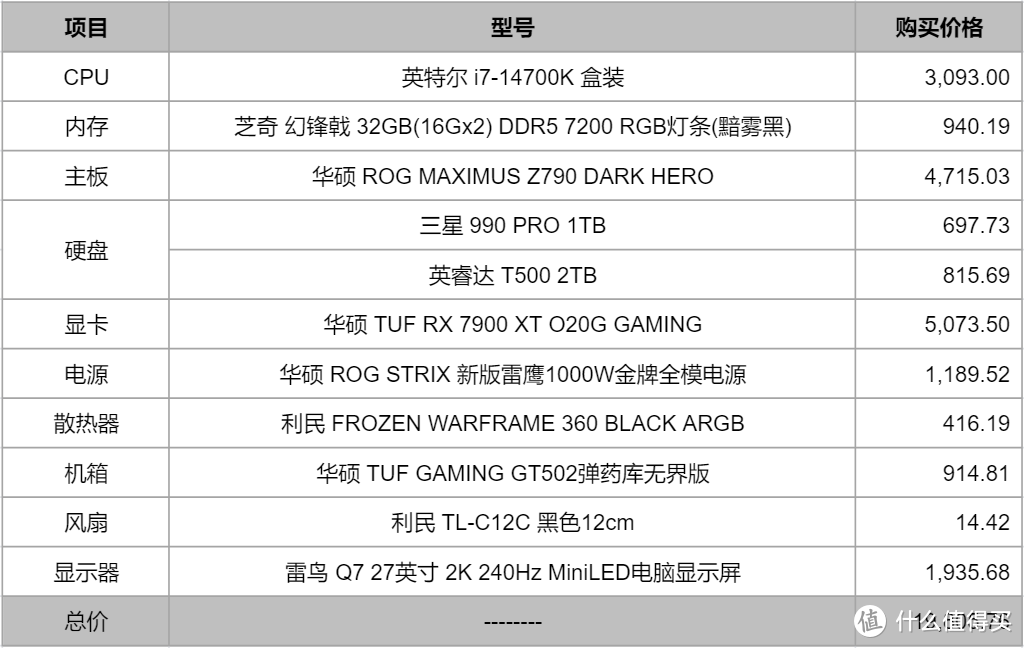
▼CPU一开始是想买i9-14900K的,奈何i7-14700实在太过优秀,大有干翻前代大哥13900k的趋势,加上比14900低1000元的价格,怎么看怎么顺眼,所以最终还是选择了14700K。
▼内存这快没什么好说的,7200是目前性能和价格结合的比较好的频率,芝奇也是很多年的厂子了,产品优秀稳定,价格也没有太多信仰的加成,所以就闭眼入了这款。
▼主板方主要看重了对新协议的兼容性,比如PCIE5.0的显卡插槽和ssd插槽,雷电4接口,WiFi7。另外就是供电能力,毕竟以后可能接N个HHD,然后装个虚拟机兼职当成NAS来使用。选来选去还是这货顺眼,就入了信仰的坑了。
▼硬盘没什么好说的了,系统盘990pro,T500当游戏和工作盘。海力士太贵,高攀不起,弃之;西数耍猴,毫无诚意,同弃之。
▼显卡一开始是想选4070TiS的,后来觉得“更有性价比的”蓝戟A770也不错。再后来忽然看到这货,TUF的超频版,居然基本是全部京东自营的7900 XT系列的最低价,这还等什么呀,就是它了。
▼电源一开始选的是海韵的FOCUS GX1000,但是没啥优惠也不能用券,很郁闷,后来凑单的时候发现了这货,GX1000加强版,信仰加成略贵一点点,果断换掉。
▼机箱一开始想买个两三百的凑合一下,但看了N个,不是这不满意就是那不合适,最后选了这款。比较看重的是正面有10GB/s的type-C口和一体式耳机孔,而且机箱背面的格局可调整的空间很大,可以支持多个硬盘位。提手一开始没觉得有什么用,挪了几次地方之后发现还挺香的。
▼散热器选了个带屏幕的,想着可以直观的看到CPU和显卡的温度,后来发现桌子太小放不下机箱,于是扔到了地上,并没有发挥什么卵用。
▼风扇本来不想选装的,因为显卡的风扇的和散热器的风扇都是往上吹的,正好形成了一条从下往上的热通道,后来觉得不装少点什么,于是就买了个利民最便宜的装上了。
▼显示器本来一致盯着戴尔U2723QE和LG27GP95U这两款的,后来看到雷鸟的推荐,看了一下参数,果断上车,连坚持了好几年的4K底线都不要了。
开箱&安装
多图预警!!!
1、CPU
家族化的包装盒,除了i9系列有个晶圆样式的盒子,其它的系列貌似都是这个样,只是颜色略有区分。

内包装用瓦楞纸板做了定位机构,起到固定和防摔的作用。

CPU安装前后对比,槽位有防呆设计,傻瓜式安装。
 CPU安装前后的对比,槽位有防呆设计,傻瓜式安装。
CPU安装前后的对比,槽位有防呆设计,傻瓜式安装。2、内存
32G的套条,两条装在一个盒子里。盒子背面有两个小窗口,可以看到内存条的序列号。

内包装,只有个塑料托盘架和一张说明卡片。

内存条特写和上机后效果,需要注意的是,如果主板有4个插槽需要把内存插在2、4位置,主板和内存上都有说明。

3、主板
主板的包装十分紧凑和简洁,正面是显眼的“败家之眼”和主板型号,背面是“ROG”+“DARK HERO”字样以及主板型号。
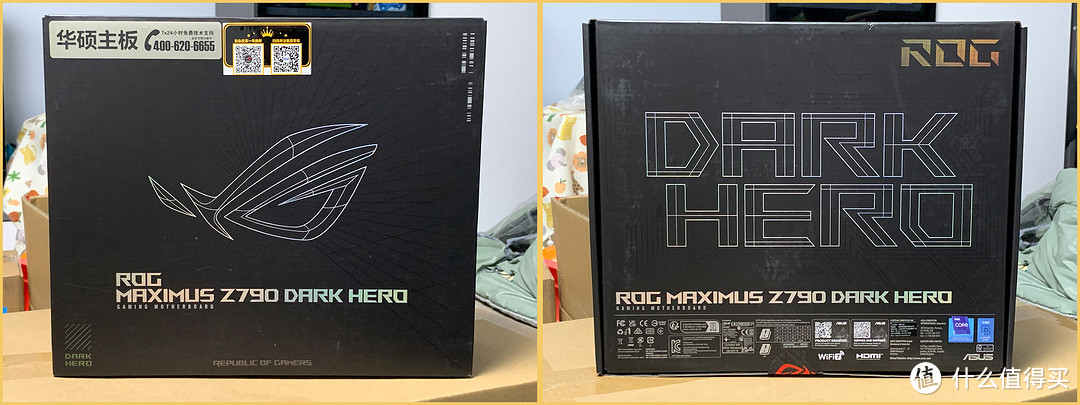
箱子的开启方式比较特别,开启后上面有个塑料保护壳,拿开后就是主板了。主板拿出后就是下面一层,主要放置说明书、线缆、WiFi天线、驱动U盘、钥匙扣等附件。

来个主板正面和背面的特写,正面几乎全被散热装甲覆盖,背面也有厚厚的护板,防止长时间重量分布不均匀和高温导致PCB变形。整体做工十分出色,面平缘滑,棱角都做了轻微的磨圆处理,看起来是有棱角的,但摸起来不硌手。重量也是十分到位,放在手里沉甸甸的。

4、硬盘
硬盘已经另发了文章了,就不再重复了,坑爹的是这个主板的第一个m.2插槽和两个PCIE插槽共享x16的PCIE5.0通道,一开始把990pro装到了第一个插槽,然后gpu-z测了半天都是x8的通道,后来查了主板的说明书,才发现是m.2接口的问题,于是把两个ssd分别插到第2个和第3个m.2插槽,顺利激活显卡x16通道。

跑分上,990pro的速度要略高于T500,但两者都是4.0的顶级水平了,没必要过于纠结。
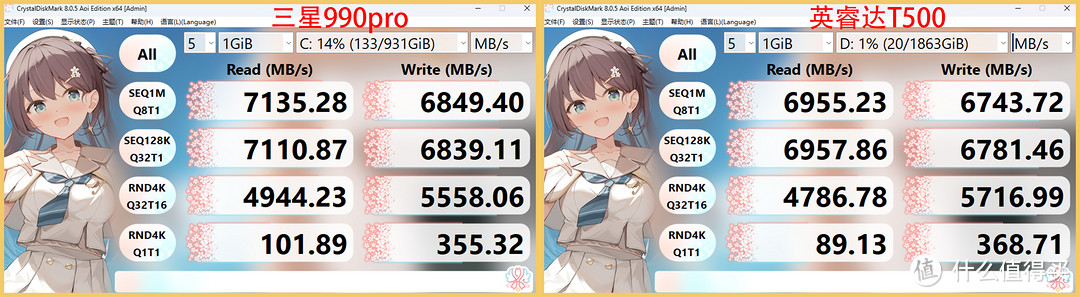
想看详细硬盘测评结果的可以移步这篇文章
5、显卡
显卡也是双层包装,外层印刷花里胡哨,型号、身份、性能都事无巨细的标注了出来。材质和尺寸上都十分克制,甚至没有散热器的盒子让人觉得豪华。

内层的包装就十分简洁了,黑色的盒子只有一个“TUF”的logo,打开后就是显卡本体了,真的是很大,很大,大。。。显卡用防静电的袋子装着,是这次买的所有东西里面唯一一个有防静电袋子的物件了,上次见着东西还是22年双11那会儿买的希捷16TB硬盘。

显卡除了尺寸大,就是用料扎实了。三个硕大的风扇加上密集的散热片,让人一看就觉得这货很猛。显卡背面有安装有铝制的护板,正面和侧面则是巨大的一体化压铸金属装甲。灯光方面十分克制, 只有上方“TUF”logo和logo下发的装饰条会发光,其它的位置都不会发光。接口方面则是3个DP2.1接口和1个HDMI 2.1接口。

6、电源
电源的包装相对简单一些,还是和显卡类似风格的外部图案。打开后就是包裹电源的泡沫垫了,另一侧无纺布袋子里则是一大捆沉重的电源线。线材的外部都是编织材质,软硬度适中,这点好评。

电源做工很好,边缘光滑,缝隙均匀,及时棱角处也不太容易划手。输出插口都标注了用途,按照指引链接基本就没什么问题了。
电源风扇运行时的噪音很小,带有0噪音模式,开启后及时负荷超过90%的时候,依然能保持25dB以下的噪音,什么概念呢,大概就和空调最低档风量的噪音差不多。另外官方宣称,虽然这款电源只是通过了80plus金牌认证,但实际效率已经达到了白金认证的水平。
电源还随机附赠了一系列的贴纸,还有一块可以支持ARGB的磁吸装甲,因为对灯光不太感冒,加上机箱里面电源的位置也没有漏出来,所以就没安装。

7、机箱
机箱的包装算是最隆重了的,外面是厚厚的五层瓦楞纸包装纸箱,打开后里面还有个同样厚的纸箱,再打开后就是泡沫防震垫了。机箱的上下和侧面玻璃盖板的位置都有厚厚的防震垫。侧面的位置还抠出来一块位置,放了一个小盒子。一开始没注意到这个小盒子,后来装机的时候找了半天没找到螺丝,差点想打客服电话投诉。后来又回来找机箱的包装才发现了这个地方。小盒子里装的是各种各样的机箱螺丝。

机箱本体,除了前面和左侧是玻璃全景设计,其它的四面都有通风孔设计,方便散热。
机箱的拆卸完全不用螺丝,两侧和挡板都是卡扣式的,通过按压机箱后背的释放按钮可以打开一个较小的角度,然后就可以把挡板取下,不是一释放整个挡板就直接倒下来的那种,十分高级。前面板也是卡扣式的设计,但没有释放按钮,直接用手扣住往外拉,就能取下来了。而顶部面板是磁吸式的设计,不过想要取下来还是有点复杂,需要先把两个提手拆下来,然后向上一抬就能取下。
机箱整体做工和用料十分出色,所有的边缘都进行了磨圆的操作,没有一个地方会有割手的感觉,甚至连通风孔都有轻微的倒角。怎么判断呢,用你的手指甲扣一下孔,看会不会被刮下来一些指甲屑就知道了。

8、散热器
散热器没什么好说的了,包装看起来很豪华,里面用了类似鸡蛋盒那样的托盘。整体做工相较于其它大件差了很多,散热片甚至有一些磕碰变形的地方,品控还有提升的空间,但毕竟价格在那里,将就一下吧。
散热能力上倒是不用担心,使用CPU-z进行稳定性测试,持续十几分钟,最高温度一直在88度,非常平稳。目前还没有超频测试,所以不知道超频的时候能不能压得住。
灯光上支持ARGB,试了一下很炫,但只过了一个晚上就被领导勒令关了,实在是亮的有些过分了。
屏幕是磁吸式的,吸附在散热头上,需要连着USB线供电和同步数据。这点很坑,一开始安装的时候把管头朝左侧安装的,结果装完往上放屏幕的时候发现管头和usb线缆打架,无奈只好把散热头拆下来重新调整了方向装上。后来才发现其实安装利民的软件后可以把屏幕设置进行翻转,如果不介意屏幕边框上的字是不是正的,就可以随便装了。。。


9、风扇
本来是没想着买风扇的,上文中提到过,由于显卡和散热器都是从下往上吹的,刚好组成了散热通道,所以觉得这个风扇也没什么必要。
至于这货,你看这个烂糟糟的包装就知道在某东看来也是舅舅不疼姥姥不爱的便宜货色了。插电试了下可以用,就懒得退货了。安装的时候和主板的装甲有些打架,可能主板的装甲实在太厚太大了。使劲掰了一下机箱算是勉强装上了。这个风扇和散热器算是机箱主要的噪音来源了,目前还没有分清他俩谁的嗓门更大一些,但总体上还可以接受,懒得再弄了。

10、显示器
本次先略过吧,等后面单独写一篇。
11、安装过程
虽然是第一次自己攒电脑,但不是第一次装机了,所以整体安装过程比较顺利。
整个装机时间大概用了一天(包含开箱+拍照+组装)。
装系统的时间很快,基本上10分钟就搞定了,装完系统后花了半个小时简单设置了下BIOS。
下载、安装和调试常用的软件,花了一天。
下载安装各种跑分软件,并且跑完分数,花了一天的时间。
整个过程究极无聊,此处略过1万字。。。
唯二被坑的,上文中也都提到了,一个是散热器的屏幕和散热头的管头打架导致二次安装。另一个就是ssd安装在了PCIE5.0的插槽上,导致显卡只能用x8的PCIE通道。但其实没什么影响,目前PCIE x8就足以满足显卡的数据吞吐需求了,对比了一下调整前后的数据,显卡只用x8通道会导致性能下降大概1%左右,可以忽略了。
上机效果
由于对灯光不怎么感冒,加上家里领导也十分反对夜里出现任何亮光,所以能通过拔线解决的灯光已经都关了。目前亮着的就只有内存+主板装甲+显卡+散热器屏幕了,整体发光量都不是很大。这个就是夜晚的实拍效果。

你们以为这样就完了?错!!!
这才是实际上的效果。。。侧透的玻璃盖板被紧紧的贴到了桌子旁边,前方的玻璃盖板则档上了一条厚厚的擦车巾。。。此时此刻,270度的落地窗无立柱无遮挡海景房机箱彻底翻车,变成了密不透光的地下室。。。

但是,该干的活不能马虎,该跑的分还得跑啊。
性能测试
先来个娱乐大师的跑分吧。。。
CPU、内存、显卡、主板、硬盘、网卡的识别都没有问题,雷鸟显示器识别成了雷鸟他妈——TCL,声卡没有识别除具体型号,只识别出来usb声卡设备。
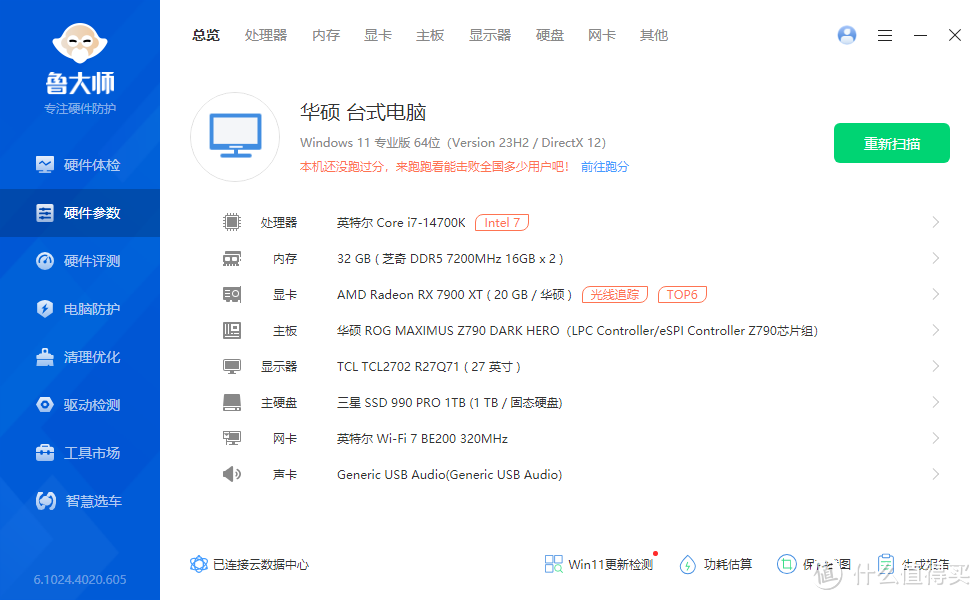
跑分上,总分300多万,其中CPU和显卡双双破百万,内存接近40W,硬盘36W多。想当年娱乐大师还没这么流氓的时候,我的老旧笔记本只跑出来10W+的分数,不得不感叹电子产品更新换代的速度。
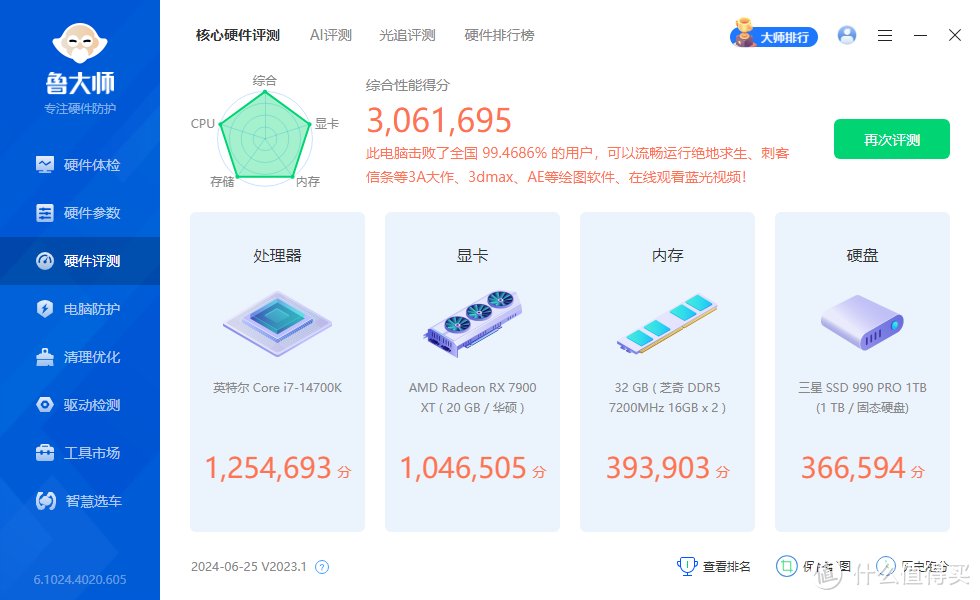
然后该正经跑分的上场了!
PCmark 10
总分10805分,其中基本功能13214分,生产力部分12113分,数字内容创作部分21389分。
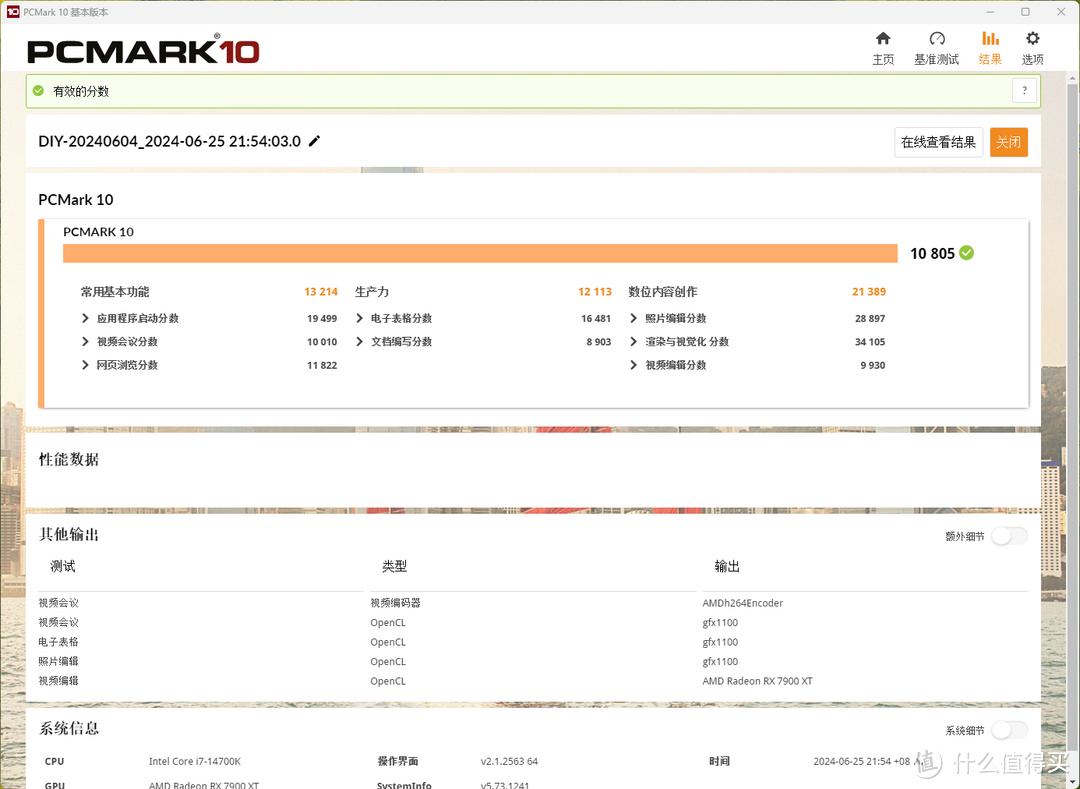
CPU-z
单核901.2分,多喝15066分,多线程倍率16.72。


3Dmark
3Dmark11 P模式下得分 55099
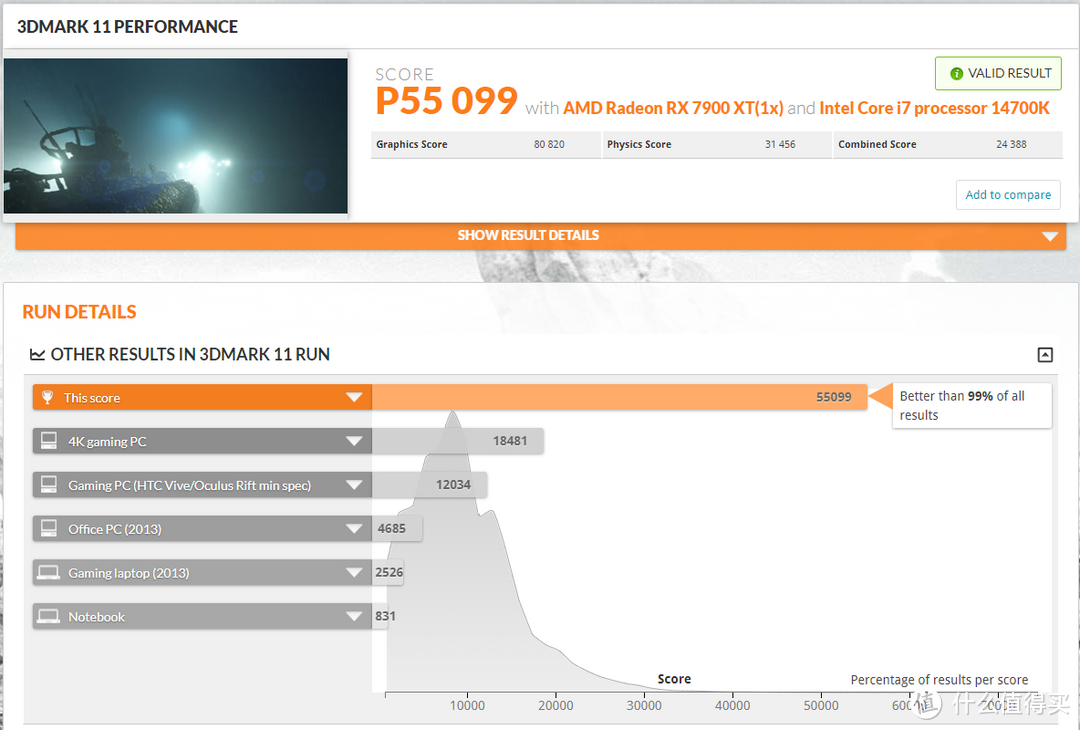
新版3Dmark Demo得分 5695
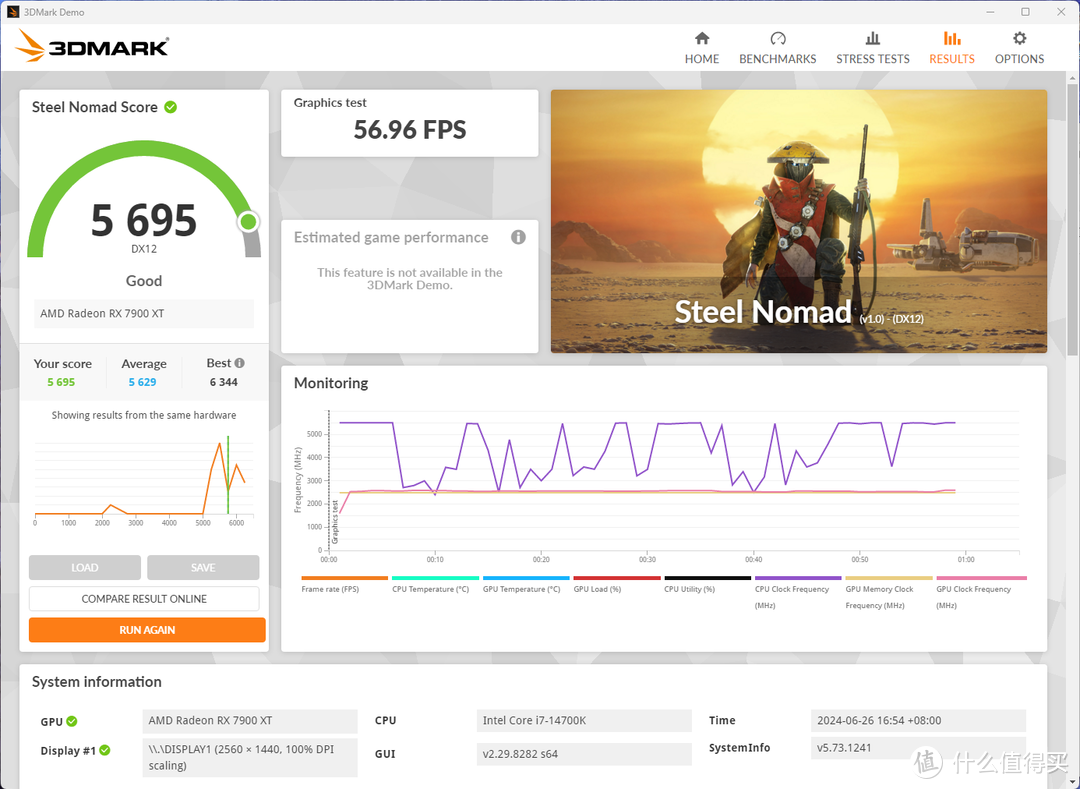
CINEBENCH
CINEBENCH2024得分,GPU:12007;CPU:单核124,多核1956,多线程倍率15.73。
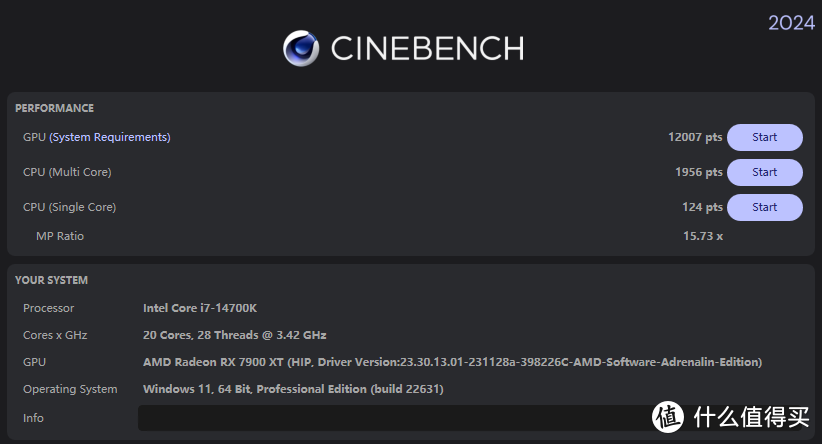
Geekbench 6
Geekbench6.3版本得分,CPU:单核2966,多核21228。GPU:OpenCL 144869,Vulkan 196386。
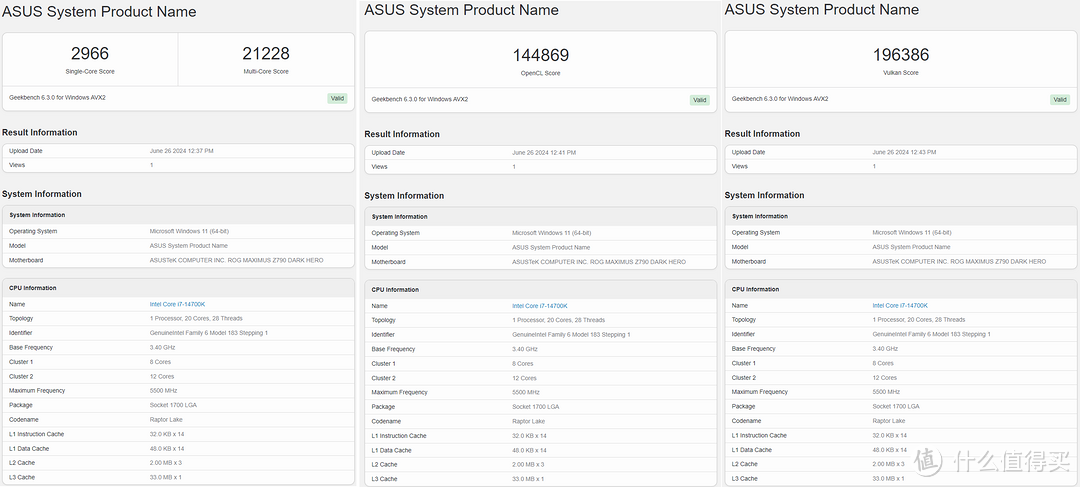
CrossMark
CrossMark总得分2611,其中生产率得分2326,创造性得分2945,反应能力得分2576。
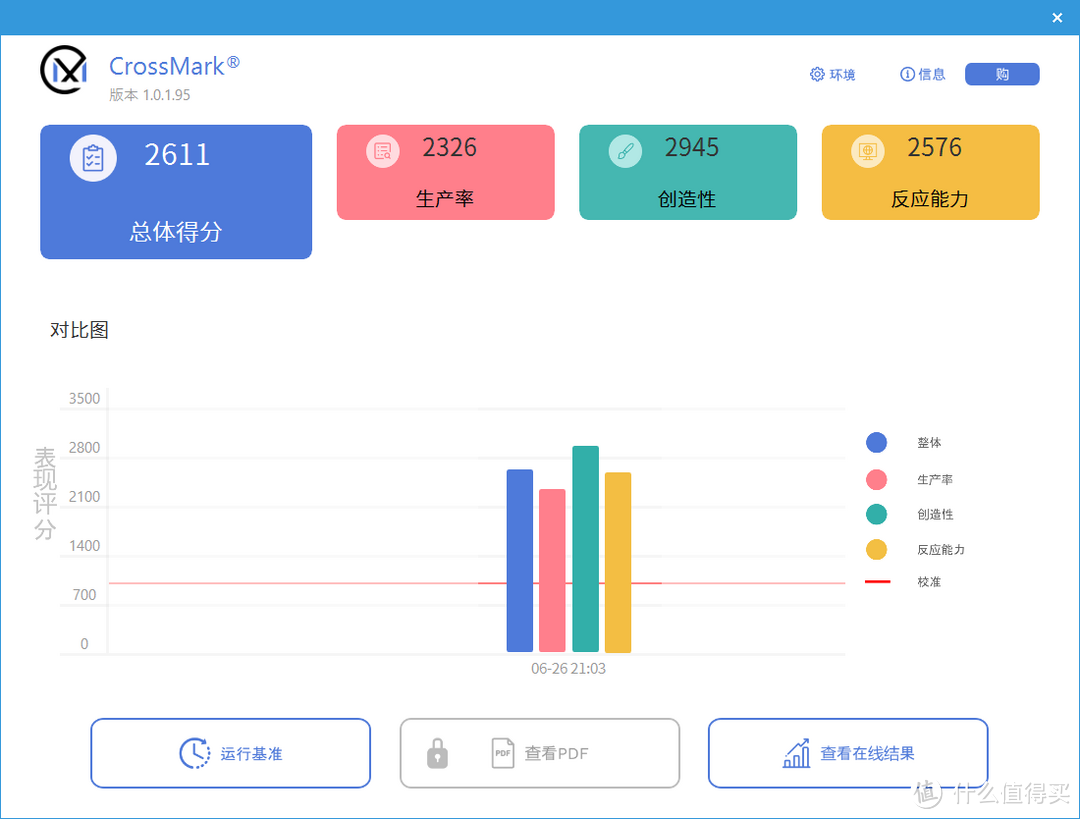
文章最后,说句题外话,安装娱乐大师的时候要千万注意别被耍了流氓。本次安装遇到了以下情况:1、劫持各个浏览器并悄悄把主页替换成360导航。2、通过各种误导性的弹窗诱骗你安装全家桶软件,(例如:提示“您的电脑已有xxxGB的垃圾文件,已严重影响电脑运行速度,点此清理”。一旦点了,全家桶套餐就给你安排上了)。3、通过各种花哨的,没什么太大意义的桌面插件来增加存在感,但你的电脑资源也因此被消耗很大一部分,就像下面这样。搞笑的是这个还是在娱乐大师正跑分的时候蹦出来的,真是我发起疯来连自己人都打。
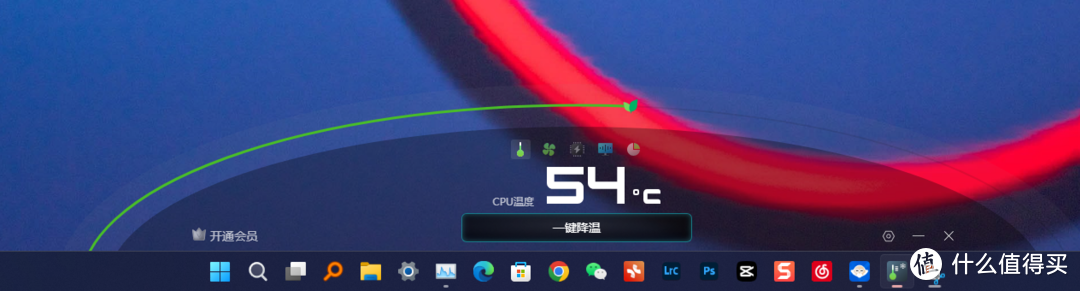
至于还有没有干别的不容易被人发现的,就不知道了,吓的我跑完赶紧用geek卸载了压压惊。
还是那句话,请谨慎安装“转一圈”家的任何软件。如果实在要用,建议找国际版或者2B版的安装。当然如果你喜欢他家的全家桶,那抱歉打扰了。。。
最后来一张本次装机的全家福吧。

全文终!
喜欢记得关注和点赞哦~
======THE END======
作者声明本文无利益相关,欢迎值友理性交流,和谐讨论~
